Ashampoo Burning Studio 6 Free — бесплатная программа для записи дисков
Программа Ashampoo Burning Studio 6 Free позиционируется производителем, как простая бесплатная программа для записи дисков. Программа имеет понятный и дружелюбный интерфейс, и поэтому у пользователя не будут возникать трудности при ее использовании.
В Ashampoo Burning Studio 6 Free присутствует все самое необходимое для записи дисков. Производитель поддерживает эту версию программы и периодически ее обновляет.
Платная версия Ashampoo Burning Studio имеет больше функций для работы с оптическими дисками.
Работа в Ashampoo Burning Studio Free поддерживается в операционных системах Windows XP, Windows Vista, Windows 7, Windows 8, Windows 8.1, Windows 10, с разрядностью 32 и 64 bit. Скачать бесплатную программу Ashampoo Burning Studio 6 Free можно со страницы загрузок официального сайта производителя — компании Ashampoo.
Ashampoo Burning Studio Free скачать
Установите бесплатную программу Ashampoo Burning Studio 6 Free на свой компьютер. После завершения установки, откроется окно главное окно программы Ashampoo Burning Studio 6 FREE.
Главное окно программы «Ashampoo Burning Studio 6 Free: Что Вы желаете сделать?» сразу спрашивает пользователя о его намерениях. В окне программы, ниже вопроса «Что Вы желаете сделать?», можно выбрать возможные варианты применения программы.
Бесплатная программа для записи дисков Ashampoo Burning Studio 6 Free выполняет такие действия.
- Записать файлы и папки.
- Архивировать или восстановить файлы и папки.
- Записать фильмы.
- Копировать CD/DVD/Blu-ray диск.
- Создать/записать образ диска.
- Стереть CD-RW, DVD+RW, DVD-RW, DVD-RAM/BD-RE.

Управлять программой Ashampoo Burning Studio можно не только из центральной части окна программы, но и из панели меню.
Как записать файлы и папки
При выборе пункта «Записать файлы и папки» вы можете просто записать файлы (изображения, документы, архивы и т. п.) и папки на CD/DVD/Blu-ray диск. Можно создать новый диск или обновить уже существующий диск (добавить или удалить файлы и папки).
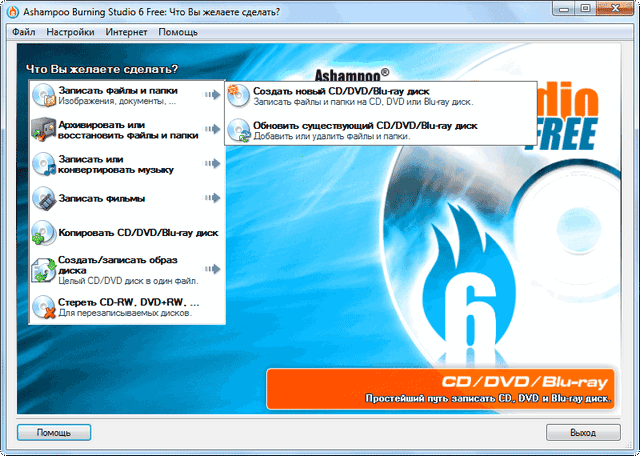
После выбора действия, которое вы хотите совершить, откроется окно программы «Запись файлов и папок». Теперь вам нужно будет добавить в это окно файлы и папки, которые необходимо записать на диск. Добавить файлы в окно программы можно с помощью кнопки «Добавить», или просто перетаскивая мышью нужный файл в окно программы.
Записываемому диску можно дать свое название, если в поле напротив пункта «Название» ввести свой текст. По умолчанию, если на диск добавлено несколько файлов, программа дает будущему диску название «Мои файлы».
Файлы и папки, добавленные в окно программы, можно там переименовывать. Для этого необходимо выделить соответствующий файл, а затем нажать на кнопку «Переименовать». Далее следует ввести новое имя.
В самом низу окна программы расположена шкала, на которой визуально можно увидеть, сколько места занимают добавленные файлы, а также, сколько еще осталось свободного места на диске.
После добавления файлов на диск необходимо нажать на кнопку «Далее».

Затем открывается новое окно программы Ashampoo Burning Studio 6 Free, в котором программа определяет привод для записи диска. Перед тем, как начать запись, вы можете нажать на кнопку «Изменить опции…» для настройки параметров записи диска.
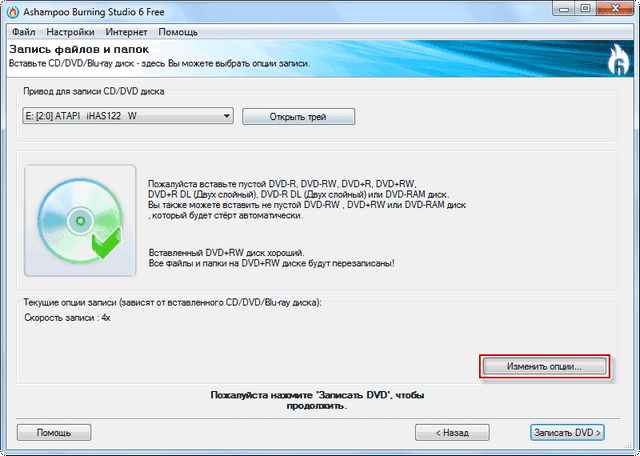
В открывшемся окне можно выбрать скорость записи. Если вы хотите проверить записанные файлы после окончания процесса записи диска, то тогда нужно отметить пункт «Проверить записанные файлы и папки». В этом случае будут сверены контрольные цифры (хеш) файлов записанных на диск с оригинальными файлами. Таким образом, вы убедитесь, что диск был записан без ошибок.
В случае активации пункта «Сначала копировать все данные в образ на жестком диске (медленнее, но может помочь предотвратить ошибки записи)» файлы будут скопированы в образ на жестком диске во временной папке, а затем уже записаны на диск.
Также можно выбрать число копий диска, которые нужно будет записать в программе для записи дисков Ashampoo Burning Studio 6 Free. После завершения настроек записи следует нажать на кнопку «ОК».
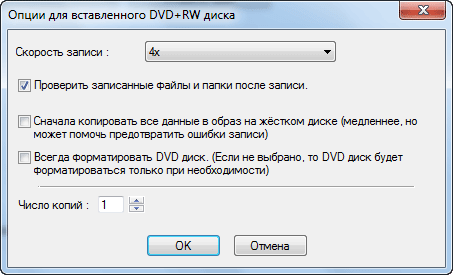
Далее нажимаете на кнопку «Записать DVD». В окне предупреждения, о том, что данные на записываемом диске могут быть потеряны, нажимаете на кнопку «Да».
После этого начинается процесс записи на диск, в данном случае — запись DVD с данными. На шкале отображается прогресс процесса записи. Вы можете, нажав на кнопку «Показать детали», увидеть подробности этой операции. Также вы можете остановить процесс записи диска, если нажмете для этого на кнопку «Стоп».
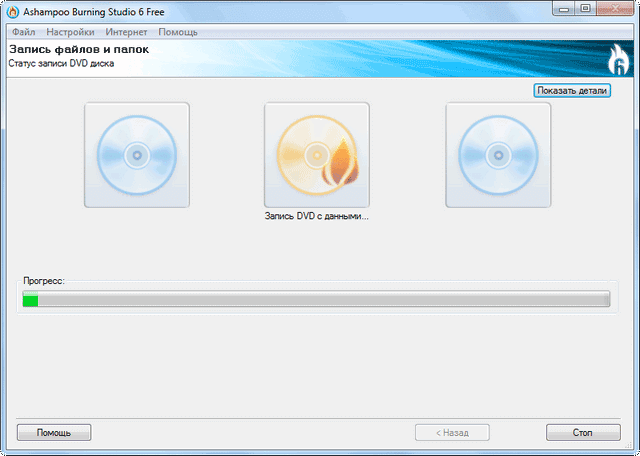
Если вы выбрали в настройках записи проверку, то после окончания записи, диск будет проверен на ошибки. После завершения проверки откроется окно с сообщением, что запись и проверка диска успешно завершена. В этом окне нажимаете на кнопку «ОК».
Далее вы можете вернуться в главное окно программы, нажав на кнопку «Назад в главное меню», или выйти из программы для записи дисков, нажав для этого на кнопку «Выход».
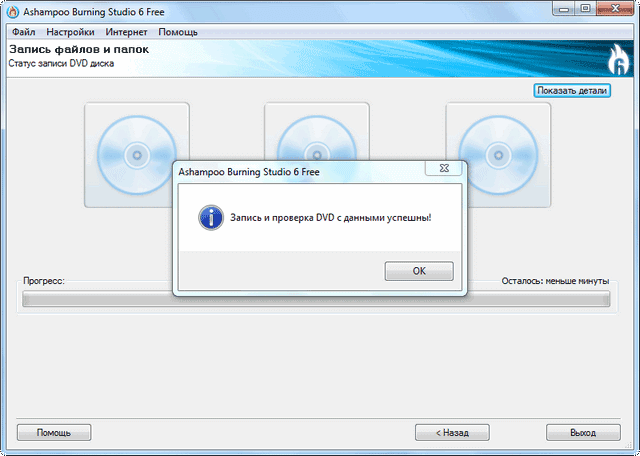
Если на диске с данными осталось свободное место, то тогда вы можете добавить на этот диск новые файлы и папки, если выберете пункт «Обновить существующий диск». Также вы можете удалить ненужные файлы с диска.
Для удаления нужно будет выделить файл или папку, а потом нажать на кнопку «Удалить». После удаления файла или файлов с диска, вам нужно будет добавить на этот диск, еще хотя бы один файл, для его добавления и записи на диск, иначе изменения не будут произведены.
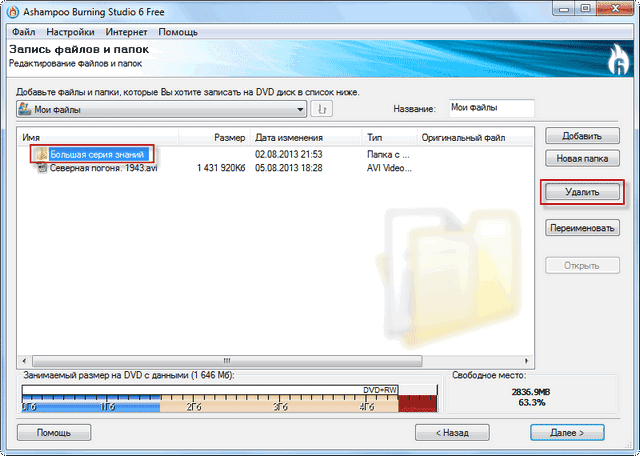
При настройках по умолчанию, после завершения записи и проверки, программа Ashampoo Burning Studio 6 Free будет извлекать записанный диск из дисковода. Если вы не хотите, чтобы диск оттуда автоматически извлекался, то тогда вам нужно будет войти в меню «Настройки», а затем в контекстном меню выбрать пункт запись «Запись…».
Откроется окно «Опции чтения», в котором нужно будет снять флажок напротив пункта «Извлекать диск после записи», а потом нажать на кнопку «ОК».
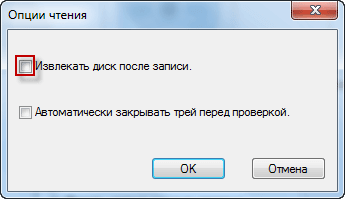
Архивирование или восстановление файлов и папок
Для архивации файлов и папок необходимо выбрать соответствующие файлы и папки. Определенные системные файлы будут исключены автоматически из процесса архивации по умолчанию. Затем вам необходимо будет выбрать место, где должна быть сохранена резервная копия. Резервную копию можно записать на оптический диск, или сохранить архив на жестком диске или USB накопителе.
Архив можно защитить паролем. Также можно использовать сжатие и настроить размер разбиения архива — автоматически или по определенному размеру. Для восстановления архива, у вас должны быть в наличии все части разделенного архива. После завершения настроек следует нажать на кнопку «Архивировать».
Если архив должен быть защищен паролем, то тогда откроется окно «Введите пароль, который защитит архив» для ввода пароля. Если вы потеряете пароль от архива, то тогда вы не сможете снова восстановить архив.
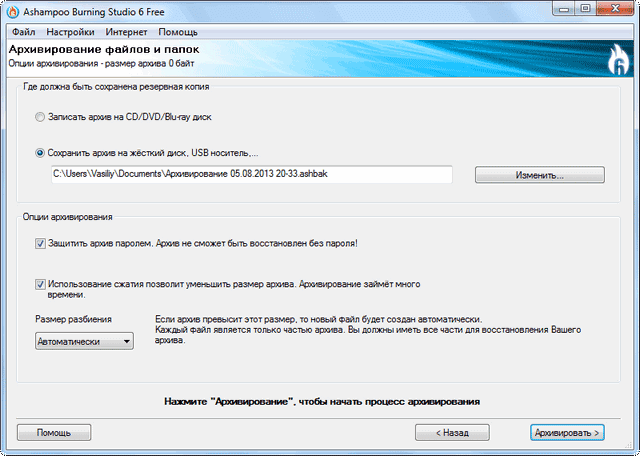
Затем начинается процесс архивации выбранных файлов программой Ashampoo Burning Studio 6 Free. После завершения архивации вы получите сообщение от программы об успешном завершении этой операции.
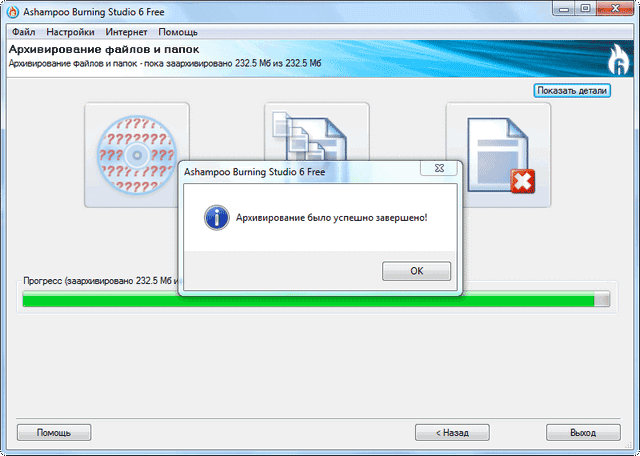
Для восстановления архива необходимо выбрать команду «Восстановить существующий архив». Затем нужно выделить архив, который потребовалось восстановить, а потом нажать на кнопку «Далее». Если на архив был установлен пароль, то тогда его необходимо ввести в окне «Пожалуйста введите пароль».
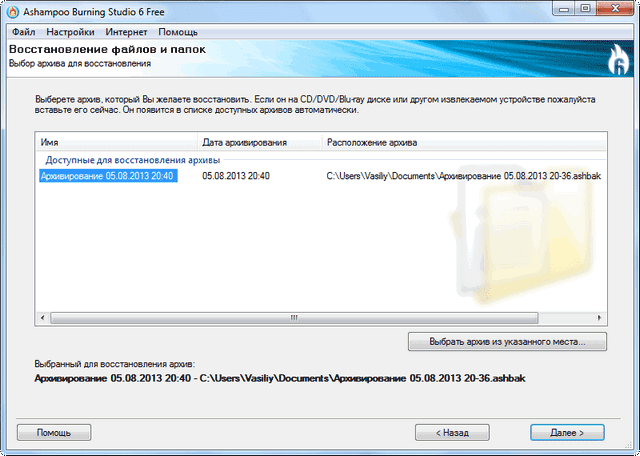
В следующем окне нужно будет выбрать опции восстановления файлов и папок. Восстановленные файлы и папки можно восстановить в их оригинальное место или указать программе место для их восстановления. Далее следует нажать на кнопку «Восстановить».
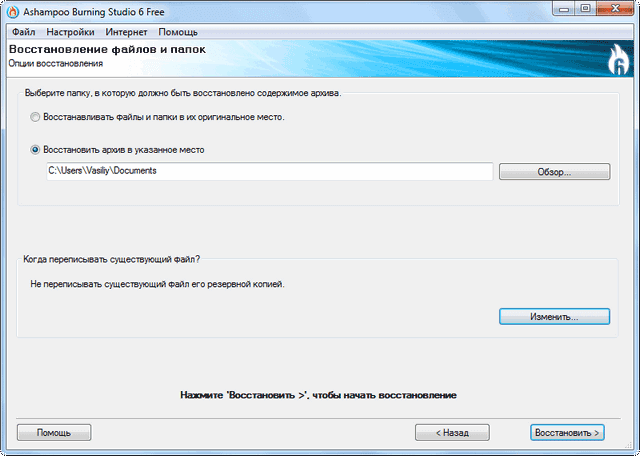
Как записать или конвертировать музыку
С помощью бесплатной программы Ashampoo Burning Studio 6 Free можно записывать музыку на оптические диски. Для записи музыки можно выбрать тот вариант, который необходим. Здесь все достаточно просто и понятно. Сначала необходимо выбрать нужный формат, а затем записать музыку в программе для записи дисков.
В программе Ashampoo Burning Studio можно будет записать Audio CD из аудио файлов форматов WAV, MP3, FLAC, WMA и Ogg Vorbis.
Вам также может быть интересно:
- Создание диска с DVD меню в Ashampoo Burning Studio
- Ashampoo Burning Studio 18 для записи дисков, видео и музыки
Также можно конвертировать файлы Audio CD в аудио форматы WMA или WAV, а затем сохранить их на своем компьютере.
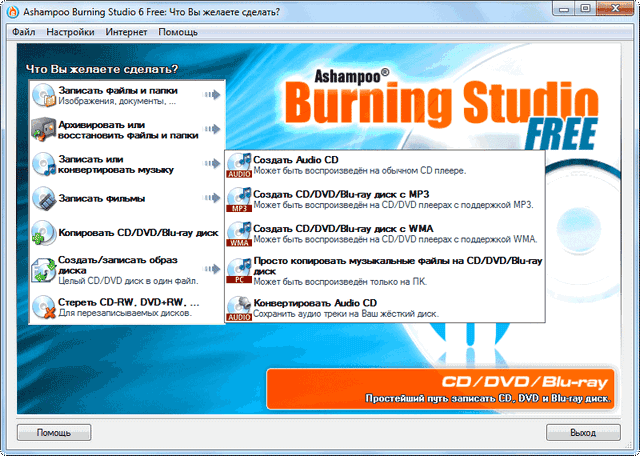
Как записать фильмы
В программе Ashampoo Burning Studio 6 Free можно записать фильм в формате DVD-video из уже подготовленной папки, а также создать диск с видео в форматах VCD и SVCD. Также можно просто скопировать видео файлы на диск для просмотра на компьютере.
После добавления видео файлов, программа записывает на диск фильм в соответствующем формате.
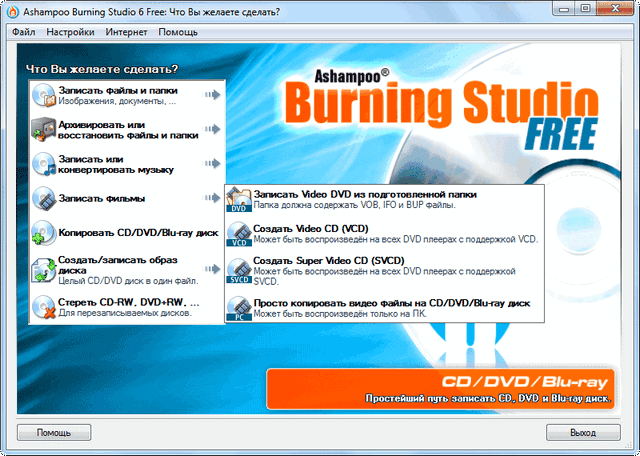
Как копировать CD/DVD/Blu-ray диск
С помощью бесплатной программы для записи дисков Ashampoo Burning Studio 6 Free можно копировать CD/DVD/Blu-ray диск. Вставленный в дисковод диск, можно будет копировать, а затем записать на другой оптический диск с помощью этой программы.
Программа сначала выполнит чтение диска, а затем вам будет необходимо вставить другой диск для записи на нем содержимого копируемого диска.
Как создать/записать образ диска
Программа Ashampoo Burning Studio 6 Free поддерживает запись образа диска в форматах ISO, CUE/BIN и ASHDISC. Запись образа диска — это запись всего содержимого диска одним файлом.
При выборе варианта — «Записать CD/DVD/Blu-ray диск из образа диска» программа запишет образ диска с уже готового образа.
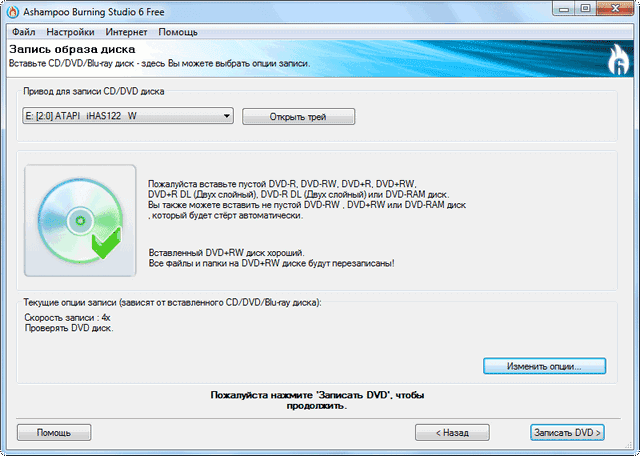
Если будет выбран вариант — «Создать образ CD/DVD диска», то тогда программа сохранит образ того диска, который вы вставите в дисковод, то есть содержимое оптического диска будет сохранено в образе диска в выбранном месте. В дальнейшем, при необходимости, вы можете записать этот образ на диск.
Вариант «Создать образ диска из проекта» предполагает создание образа диска определенного типа на выбор. Вы нужно будет добавить нужные папки и файлы, а затем из этого содержимого, создать образ диска.
Как стереть CD-RW, DVD+RW, DVD-RW, DVD-RAM, BD-RE
Если вам необходимо очистить перезаписываемый диск, то вы легко это можете сделать в бесплатной программе Ashampoo Burning Studio 6 Free.
Для стирания потребуется вставить в дисковод, не пустой перезаписываемый диск в формате CD-RW, DVD+RW, DVD-RW, DVD-RAM, BD-RE. После этого следует нажать на кнопку «Стереть диск».

После завершения процесса стирания, диск будет очищен от записи.
Выводы статьи
Бесплатная программа для записи дисков Ashampoo Burning Studio 6 Free записывает папки, файлы, музыку, видео, образы дисков. Простой и понятный интерфейс программы позволит вам выполнить все необходимые задачи без проблем.
Ashampoo Burning Studio 6 Free — бесплатная программа для записи дисков (видео)
Похожие публикации:
- Ashampoo Burning Studio 2017 (бесплатно)
- Hamster Free Video Converter — программа для конвертации видео
- ImgBurn — создание и запись образа диска
- Ashampoo Music Studio 2018 (бесплатно)
- BurnAware Free — программа для создания и записи дисков
Источник: vellisa.ru
Ashampoo Burning Studio 6 FREE (русская версия)


Хотя USB накопители ежегодно все заметнее вытесняют CD/DVD, многие пользователи по-прежнему работают с дисками. Существует немало программ, позволяющих выполнять запись дисков различных форматов и копировать помещенную на них информацию в память ПК. Однако часть из них являются платными, а бесплатный софт зачастую имеет ограниченный функционал. Ashampoo Burning Studio 6 FREE — одна из немногих бесплатных программ, которая выполняет работы с дисками и записывает CD/DVD и Blu-ray. Русская версия софта доступна для загрузки на нашем сайте, ссылка внизу описания.
Ashampoo Burning Studio работает с форматами -R и -RW дисков. Программа позволяет копировать данные с носителей на компьютер, записывать и добавлять файлы на уже записанные диски, если на них остается место. Также софт конвертирует CD-диск с музыкой в MP3 формат.
Пользователи отдают предпочтение Ashampoo Burning Studio, поскольку программа работает с образами дисков. В ее функции входит сохранение образов на ПК и запись. Софт поддерживает популярные форматы образов, включая файлы ISO. Кроме того, в студии записи есть функция резервного копирования данных.
Функции и особенности программы Ashampoo Burning Studio 6 FREE:
- Наличие русского языка
- Запись и копирование CD/DVD-R и RW, а также Blu-ray
- Работа с образами
- Резервное копирование
- Сохранение музыкального CD диска в MP3 формате
- Запись DVD с фильмом
- Совместимость с Windows 7, 8.1 и 10
ashampoo_burning_studio_6_free_21592.exe
Скриншоты



Для полного комплекта мы рекомендуем вам также скачать Burrrn (программа предназначенная для записи аудио дисков).
Похожие программы
Free MP3 CD Burner 2.1
Free Burn MP3-CD 1.2
Nero 11.2
Nero Burning ROM 2021
3nity CD/DVD Burner 5.0
NTI Media Maker 9.0.1
Win32 Disk Imager 1.0.0
Burn4Free 9.9.0.0
Ashampoo Burning Studio 22.0.0.21
Источник: www.softslot.com
Ashampoo Burning Studio Free

Ashampoo Burning Studio Free — это бесплатная программа для записи различных видов дисков. С ее помощью можно также копировать диски. Она работает со многими типами дисков. С помощью Ashampoo Burning Studio можно записывать обычные файлы и папки с данными, аудио диски (MP3 и Audio CD) и видео диски (VCD, S-VCD, DVD). Кроме того, программа умеет создавать и записывать образы CD/DVD/Blu-ray дисков.
Скорость и другие параметры записи программа может регулировать автоматически. Файлы можно сохранять в виде проекта, для повторной записи. Ashampoo Burning Studio Free имеет встроенный интерактивный помощник, который поможет решить любые проблемы с приводом или дисками. Также программу можно использовать для стирания данных с CD-RW/DVD+RW/DVD-RW/DVD-RAM/BD-RE дисков.
Программа переведена на несколько языков. Есть русская версия Ashampoo Burning Studio Free.
Источник: freesoft.ru
Обновился бесплатный Ashampoo Burning Studio 6 Free с бэкапом
В целом, это всё тот же Ashampoo Burning Studio, только с урезанными функциями и не таким уж красочным интерфейсом, как в последней версии. Зато это довольно качественное решение от одного из лучших разработчиков в этой сфере.

Новшества в Burning Studio 6.83
- Резервное копирование данных на несколько CD, DVD и Blu-ray дисков и последующее восстановление
- Поддержка сжатия резервных копий и шифрования паролем;
- Автодробление архивов на несколько CD, DVD или Blu-ray дисков;
- Восстановление архивов в их изначальное место;
- Добавлен конвертер Audio CD для сохранения треков в WMA или WAV;
- Выбор числа копий для записи (поддержка всех форматов дисков);
- Доступна проверка диска сразу после прожига (если привод поддерживает опцию);
- Прочие исправления.
Загрузить последнюю бесплатную версию Burning Studio можно по этой ссылке.
Важное
Обзор ActionDash: статистика использования Android в красках, но без смысла

Как отправлять несжатые изображения через WhatsApp
Интересное из рубрики «Запись дисков»
Почему я перешел с UC Browser на Chrome
Накипело. Не смог больше терпеть выходки разработчиков UC Browser и уже около месяца полностью перешёл на мобильный Chrome. Тому есть целых пять причин, которые сразу вспомнил и решил донести до вас.
Почему Windows 10 нужно использовать с SSD вместо HDD
Когда Microsoft выпустила бесплатное обновление для пользователей Windows 7 и Windows 8/8.1 до Windows 10, многие пользовались обычным жестким диском. Тренд до сих пор сложно сломать. Хотя пора понять, почему SSD лучше HDD и для системы, и для вас.
5 причин не переходить на Google Chrome
Обнаружил, что у сервисов «Главред» и Streak нет расширений для Firefox. Подумал, может настало время перейти на Chrome, раз он уже набрал поклонников. Ведь нужно только привыкнуть к новому браузеру, как я когда-то привык к Firefox после Maxthon.
7 пунктов о Windows 10 от консьюмера: сходим с пути дикобраза
Приветствую, братья по плитке! Сегодня, знамена… Кхм… Мда, извините, просто с ностальгией вспоминаю те добрые времена, когда все владельцы смартфонов яблочной компании были фанатиками с особой ориентацией, обладатели зелёного робота — «нищебродами», а идеалисты «окнофона» просто странными личностями.
Источник: gadgetick.com
Бесплатная программа Ashampoo Burning Studio 6 FREE для Windows

Ashampoo Burning Studio 6 FREE — бесплатное приложение для записи CD/DVD/Blue ray дисков. Программа поддерживает резервное копирование файлов на нескольких дисках, встроенный конвертер Audio CD, а также дозапись на диски и RW диски.
06 февраль 2016
Категории бесплатных программ
Представленная информация на сайте является справочной и может не соответствовать действительности, быть устаревшей или не точной. При установке любой из представленных программ уточняйте её лицензионное соглашение. Подробнее о лицензиях можно прочитать в разделе лицензий. Вы также можете найти бесплатные программы для дома, для бизнеса, Open source .
О проекте
Created by: Freeanalogs team.
Нашли ошибку или у вас есть предложение?
Источник: freeanalogs.ru